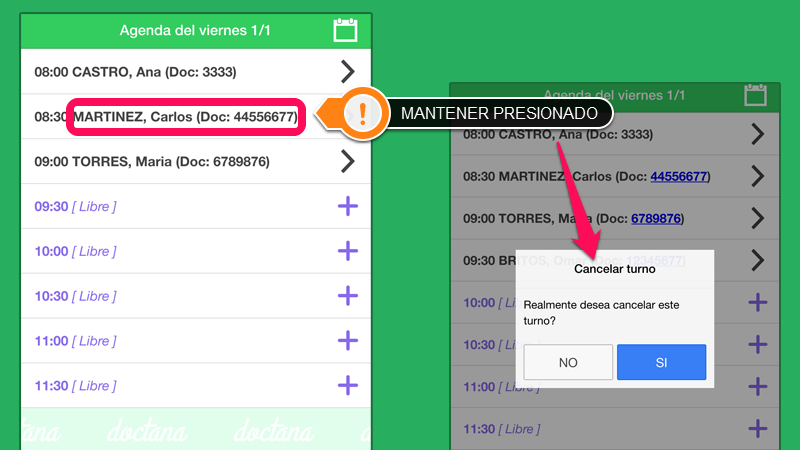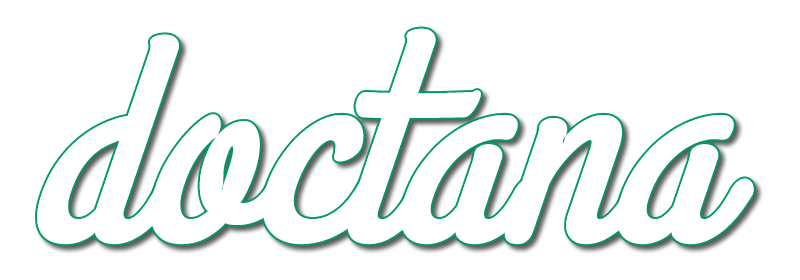Una vez instalada Doctana, te contamos como configurarla para que te resulte simple de llevar.
Comencemos con la configuración.
1) Días de atención
Aquí podrás configurar los días en los que atendés, horario y duración estimada de cada turno.
Para configurarlo:
- Abrí el menú de la derecha.
- Elegí la opción de «días de atención».
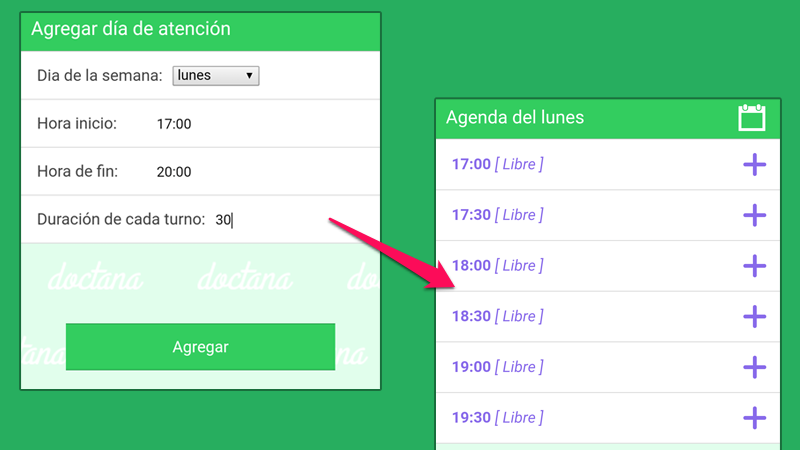
2) Obras Sociales
En esta sección, se pueden agregar las obras sociales con las que tenés convenio.
Sugerencia: te recomendamos cargar una obra social llamada «Particular» para que puedas distinguir los pacientes sin obra social.
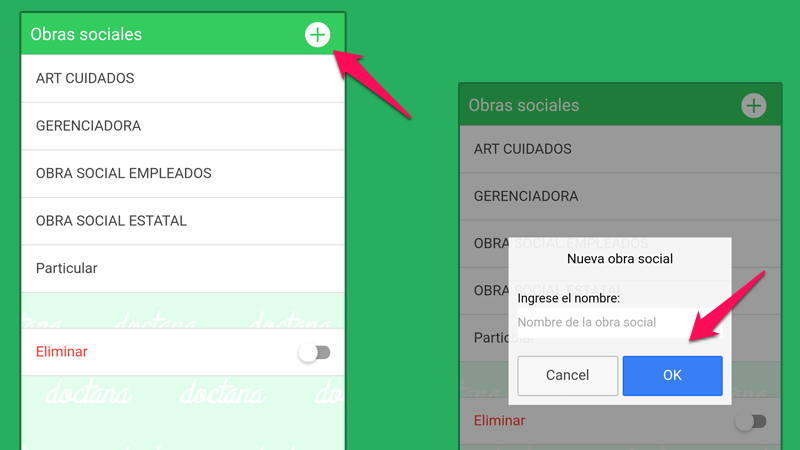
3) Revisar tu agenda del día
Tu agenda de turnos se irá llenando a medida que vayas cargando los turnos.
Podés revisar cualquier día, pulsando en el ícono de arriba.

Si accedés desde otro dispositivo, arrastrá hacia abajo la lista, para refrescar con lo último cargado.
4) Dar turnos para nuevos pacientes
- Revisá tu agenda para el día en que necesites dar el turno.
- Pulsá en algún espacio «libre» que encuentres.
- En «Nuevo Turno», pulsá en «agregar nuevo paciente».
- Cargá la información del paciente y agregá el turno.
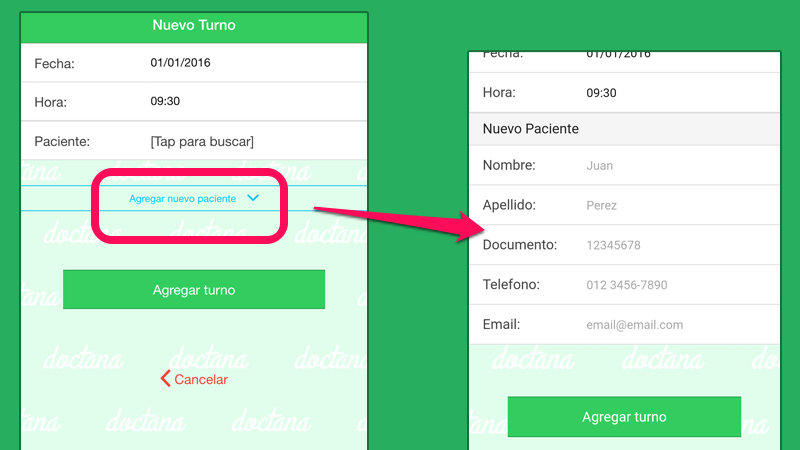
5) Dar turnos para pacientes ya cargados
- Revisá tu agenda para el día en que necesites dar el turno.
- Pulsá en algun espacio «libre» que encuentres.
- En «Nuevo Turno», pulsá en «Paciente».
- Elegí el paciente y agregá el turno.
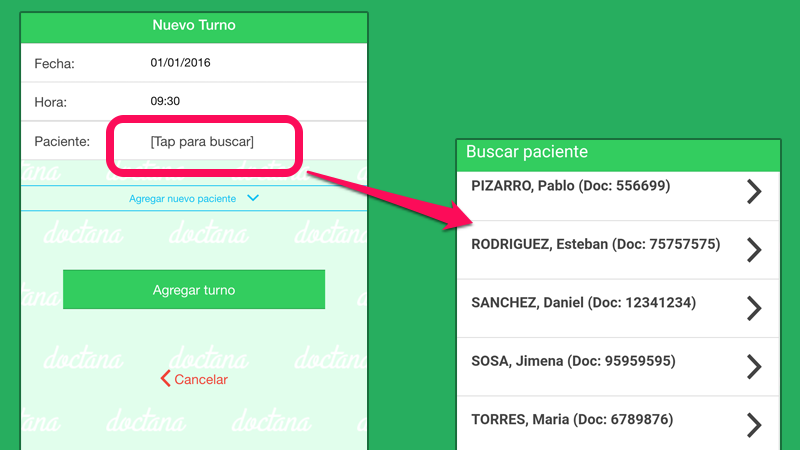
6) Cargar historia clínica de un paciente
Buscá el paciente en tu agenda y pulsalo.
Al ingresar, verás la historia clínica del paciente.
Escribí en la parte de abajo para agregar más información.
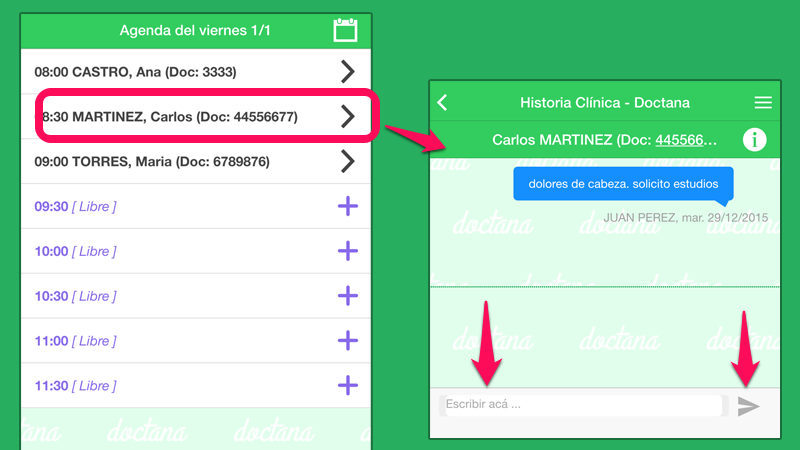
7) Cancelar un turno
Revisá tu agenda para buscar el turno que necesites cancelar.
Mantené pulsado el turno hasta que aparezca la opción de cancelar el turno.